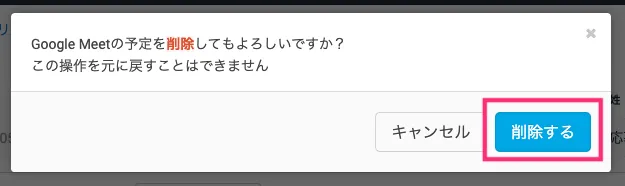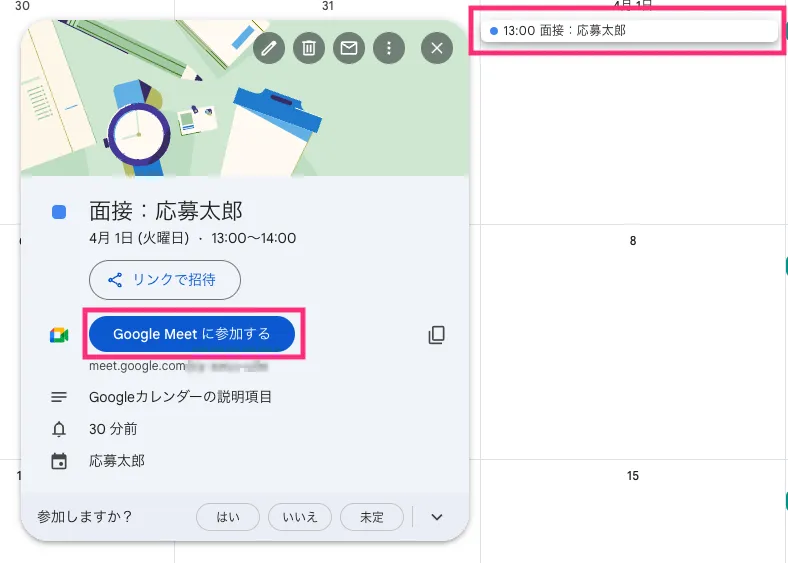Web面接を利用する
Google Meetと連携してWeb面接を作成・開始できます。
作成すると自動でGoogleカレンダーに予定を作成します。
まずはじめに
Section titled “まずはじめに”- Web面接のご利用にはGoogleアカウントが必要です。
- お持ちでない方は アカウントを作成してください。
- ※ Googleアカウントとは、Googleが提供するサービスを利用するためのアカウントのことです。このアカウントを作成することで、さまざまなGoogleのサービスにアクセスできるようになります。
- ※ Google Meet、Google カレンダーは、Google LLCの商標または登録商標です。
タイムゾーン設定を確認する
Section titled “タイムゾーン設定を確認する”国や地域のタイムゾーン(標準時間帯)を設定します。
Googleカレンダーへのアクセス・タイムゾーンの設定を行なっていない場合は、表示される時間帯がご利用の所在地の実際の時間と異なることがあります。
- Googleカレンダーを開きます。
- 【】をクリックして、設定を選択してください。
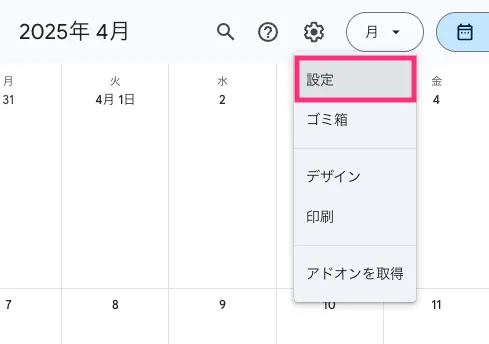
- タイムゾーンの メインのタイムゾーン からご利用のエリアを選択してください。
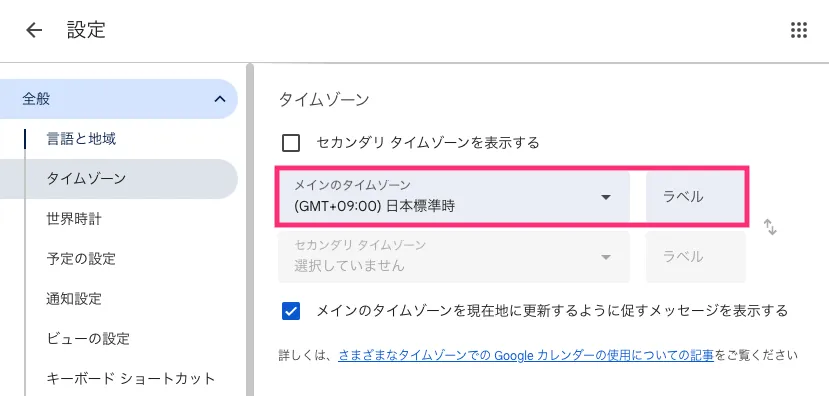
Web面接の予定を作成する
Section titled “Web面接の予定を作成する”- メニューから「エントリー閲覧」画面を開き、対象のエントリー者詳細画面を開きます。
- 【Web面接の予定を作成する】ボタンをクリックしてください。
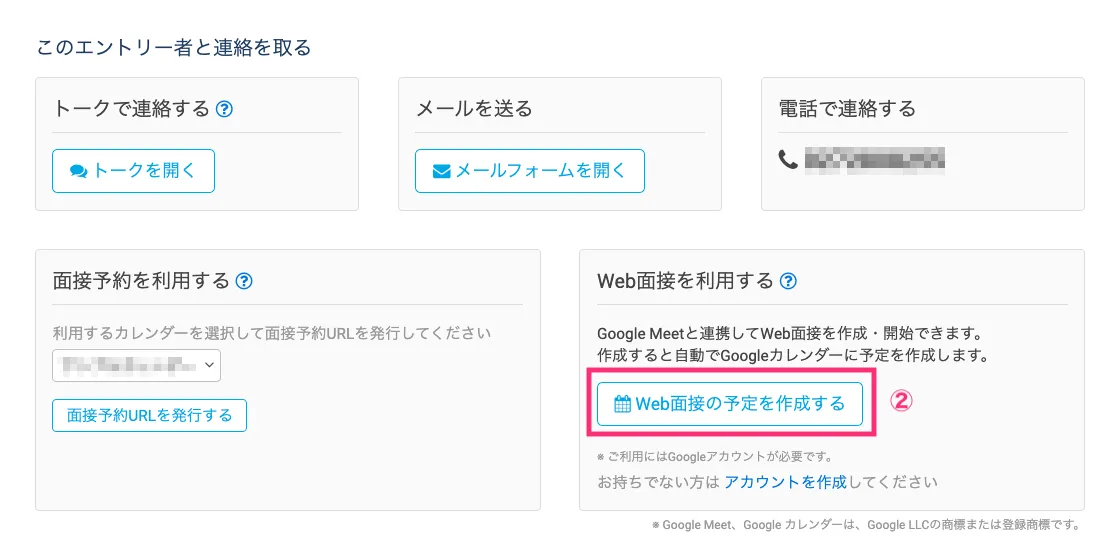
- Googleにログイン
- すでに「Googleアカウントをお持ちの方」は、お持ちのアカウントを選択してください。
- 「Googleアカウントをお持ちでない方」は【別のアカウントを使用】から【アカウントを作成】してください。
- えんと〜り が Google アカウントへのアクセスを求めています > 【続行】ボタンをクリックしてください。
- Google MeetでWeb面接の開始・終了の日時を選択、説明を入力してください。
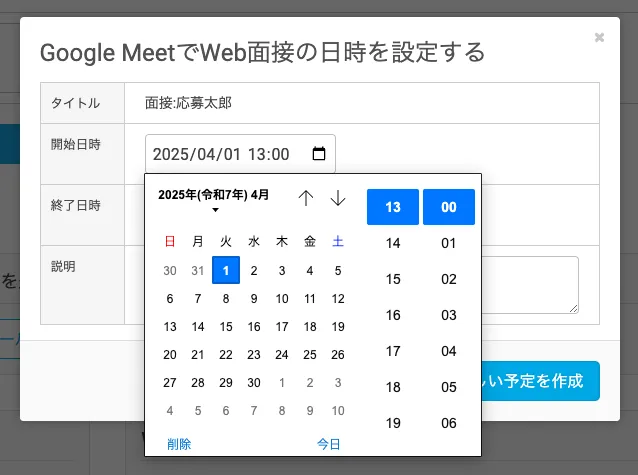
- 【新しい予定を作成】をクリックしてください。
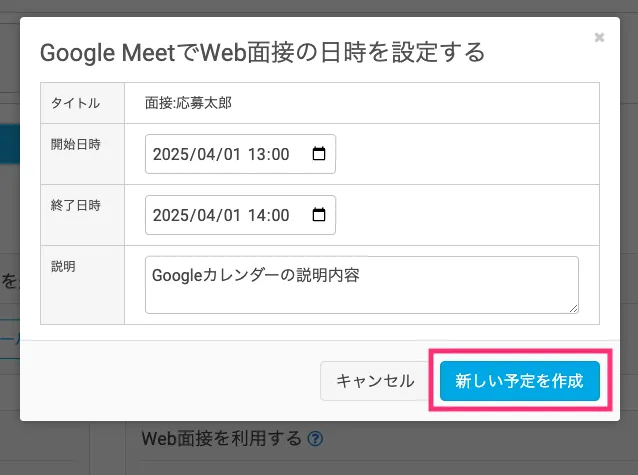
- Web面接URLが発行され、URLを含む予定の詳細がエントリー者の登録済のメールアドレスへ送信されます。
Web面接を開始する
Section titled “Web面接を開始する”【Web面接を開始する】をクリックするとGoogle Meetのサービス画面に遷移して開始します。
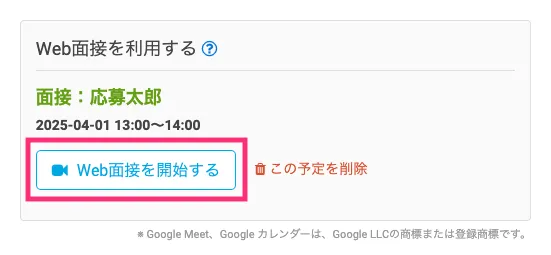
GoogleカレンダーからWeb面接を開始する
Section titled “GoogleカレンダーからWeb面接を開始する”Googleカレンダーの予定からも【Google Meetに参加する】をクリックから開始することができます。
Google Meetのサービス画面に遷移後
Section titled “Google Meetのサービス画面に遷移後”応募者から参加承認が申請された場合は、【承認】をクリックしてWeb面接への参加を承認してください。
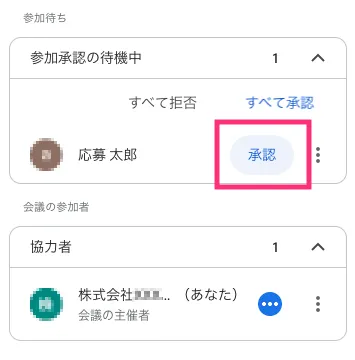
Web面接の予定を削除する
Section titled “Web面接の予定を削除する”- 【この予定を削除】をクリックしてください。
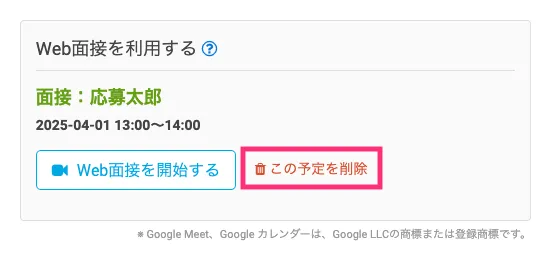
- 確認画面が表示されますので、内容を確認して【削除する】を押してください。
削除すると連携しているGoogleカレンダーの予定も削除されます。